设置退出动画并禁用进入动画可使对象播放后彻底隐藏。首先为对象添加“淡出”等退出效果,通过“动画”选项卡设定触发方式为单击或按时间轴播放;接着在动画窗格中确认退出动画属性已启用“隐藏”选项,并删除可能导致对象重现的进入动画;最后可在幻灯片放映设置中勾选“放映时隐藏”,确保对象退出后不再显示。
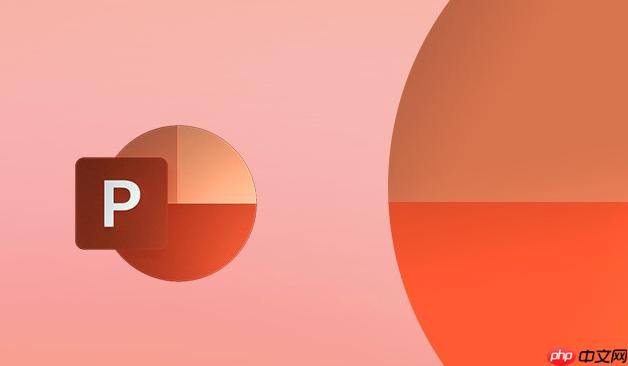
如果您希望在播放PPT时让某个对象在消失后不再重新出现,可以通过合理设置退出动画和动画顺序来实现这一效果。正确配置动画参数能确保对象在执行完退出动画后彻底隐藏,不会在后续页面播放中再次显现。
成品ppt在线生成,百种模板可供选择☜☜☜☜☜点击使用;
本文运行环境:Surface Laptop 5,Windows 11
为对象添加退出动画是实现其消失的基础步骤。选择目标对象后,为其指定一种退出方式,例如“淡出”或“飞出”,使对象在指定时间点从幻灯片中移除。
1、选中需要设置的文本框、图片或其他对象。
2、点击顶部菜单栏中的“动画”选项卡。
3、在“动画”组中选择一种退出效果,如淡出或消失。
控制动画的触发时机可以避免对象意外重现。通过设定动画开始方式,确保退出动画在期望的时间点启动,而不是随页加载或其他条件重复触发。
1、在“动画”选项卡中,找到“开始”下拉菜单。
2、将其设置为单击时,以确保只有在用户点击鼠标后才执行退出动画。
3、也可选择“与上一动画同时”或“上一动画之后”,根据时间轴精确安排动画流程。
动画窗格可全面查看所有动画事件的排列顺序及每个动画的具体属性。通过该面板确认退出动画是否正确应用,并防止其他动画导致对象重新显示。
1、打开“动画窗格”(可在“动画”选项卡中点击“动画窗格”按钮)。
2、在窗格中找到对应对象的退出动画项。
3、右键点击该动画条目,选择“效果选项”,确认其消失后隐藏选项已启用。
此设置可确保幻灯片放映结束后,所有已退出的对象保持不可见状态,防止它们在切换回编辑视图或重播时重新出现。
1、进入“幻灯片放映”选项卡。
2、勾选放映时隐藏选项。
3、返回幻灯片编辑界面,检查对象在退出动画完成后的最终状态是否为不可见。
若在同一对象上同时设置了进入和退出动画,可能导致其在退出后因循环或重复设置而再次出现。应删除不必要的进入动画,仅保留退出逻辑。
1、在“动画窗格”中查找是否存在该对象的进入动画条目。
2、选中进入动画项,按Delete键将其删除。
3、仅保留退出动画,并确认其播放后对象状态为完全隐藏。
以上就是PPT怎么让一个对象消失后不再出现_退出动画设置技巧的详细内容,更多请关注php中文网其它相关文章!

每个人都需要一台速度更快、更稳定的 PC。随着时间的推移,垃圾文件、旧注册表数据和不必要的后台进程会占用资源并降低性能。幸运的是,许多工具可以让 Windows 保持平稳运行。




Copyright 2014-2025 https://www.php.cn/ All Rights Reserved | php.cn | 湘ICP备2023035733号